Системен софтуер за персонален компютър
Много често много потребители на компютърни системи се сблъскват с въпроса за системните програми. Ако знаете принципите на работата си и ги използвате правилно, можете да постигнете много, поне да избегнете грешки в системата или да оптимизирате работата си.
съдържание
- Системен софтуер за компютъра: общи понятия
- Класификация на системните програми и техните функции
- Системни инструменти на windows
- Софтуер на трети страни
- Antivirus
- архиватори
- Програми за тестване на системата и нейните компоненти
- оптимизатори
- Софтуер за архивиране и възстановяване
- Допълнителни опции
- заключение
Системен софтуер за компютъра: общи понятия
Както подсказва името, програми от този тип са специални инструменти и инструменти за регулиране на компютърната система - от диагностициране на всички софтуерни и хардуерни компоненти до максимално използване на абсолютно всички възможности на компютъра, дори скрити.
В известен смисъл системните програми и приложения могат да се нарекат слой между самата операционна система, инсталиран софтуер и хардуер. Яркият пример може да служи като пакет за драйвери.

Като цяло, ако описваме програми системен софтуер в детайли, си заслужава да се замислим какви са те, какви функции са им възложени.
Класификация на системните програми и техните функции
Ако говорим за разделянето на системните програми на класове според тяхната цел, можем да различим няколко основни групи. Така системните програми включват (в различни варианти на класификация): управление (резидент и транзит), обработка, основно и обслужване.
Отчитайки функциите на системния софтуер като цяло, без да се впускаме в тънкостите на принципите на тяхната работа, ние отбелязваме, че контролните приложения са предназначени да използват вътрешни данни за операционната система и са отговорни за правилното функциониране на всички изчислителни процеси. Програмите за обработка осигуряват обмен на данни между "операционната система" и инсталираните компоненти (най-поразителния пример е DirectX и драйверите). Основните програми са минималният набор от софтуер, необходими за функционирането на системата като цяло. И накрая, сервизните програми са инструменти за диагностициране и подобряване на работата на съвременните компютърни системи.
Системни инструменти на Windows
По отношение на операционни системи Microsoft Windows, всички от тях имат определен минимален набор от приложения, които са инсталирани в компютърната система при инсталирането на самата "операционна система".

Ако някой не знае, системните програми, например, в Windows 7 могат да бъдат намерени в менюто "Старт" в секцията "Програми / Стандарт / Сервиз". Освен това има още две директории: "Администриране" и "Поддръжка". И в трите директории и подредени системни инструменти за наблюдение, оптимизиране, защита и възстановяване, архивиране, и така нататък. Г. Подробности опише тях няма никакъв смисъл, защото, като правило, не на всеки потребител да го има достъп до тях, предпочитайки да приложения на трети страни разработчиците. И в това, трябва да кажа, има някакво значение.
Не можете да премахвате системни програми на Windows от вашия компютър. Сякаш в операционната система Android, когато с коренни права можете да премахнете системния компонент точно до "ОС", не минава тук. По принцип само приложенията, инсталирани от потребителя, могат да бъдат деинсталирани. По принцип това е правилно, защото след такава намеса цялата система просто ще престане да функционира.
Софтуер на трети страни
Windows се счита за света почти най-често срещаната "операционна система" от броя на потребителите. Въпреки това, по отношение на уязвимите места и минимален набор от функции, огромен брой недостатъци и липсата на привидно просто задължителни инструменти, тя, за съжаление, е и най-напред. Вероятно поради тази причина много разработчици на системен софтуер създават огромен брой комунални услуги и софтуерни пакети за тази операционна система. Съдете за себе си, защото по принцип същите програми за системния администратор в Windows практически липсват.
Но и тук има своите клопки. Въпросът е, че много често има системна грешка "Програмата не може да бъде стартирана (поради тази или по-голямата причина или изобщо без причина)". Това се дължи само на факта, че всеки инструмент може да се инсталира в системата, например, поради системни изисквания за неспазване на правилата, различни архитектура операционни системи и приложения, инсталирани (грешка: "... не е валидно заявление Win32"), липса на драйвери и т.н. ...

Въпреки това основните системни програми за програмисти на трети страни са много по-обширни от тези на Microsoft. Помислете за основните приложения, които всеки потребител на компютърната система трябва да има на свое разположение.
Antivirus
Обикновено, след като инсталирате за първи път или повторно инсталиране на система от нулата първата стъпка е да инсталирате софтуерен пакет, анти-вирус, който може да защити системата на всички нива, включително и заплахи за проследяване от външната страна, проникването на вируси в паметта на компютъра, мониторинг на мрежата, или да работят в интернет и така нататък. г.
Каква ще бъде програмата, потребителят се реши. Сега изборът е достатъчно широк. Сред най-популярните антивирусни пакети могат да се разграничат най-известните: практически всички софтуерни продукти на Kaspersky Lab, приложенията на ESET (NOD и Smart Security), Dr. Web, Norton Antivirus, AVG, Avira, Panda, Avast и др.

Естествено, всяка от тези пакети има своите предимства и недостатъци. Освен това някои приложения се разпространяват напълно безплатно и нямат ограничения за употреба, други ще трябва да плащат и много често кръгла сума. Всеки обаче решава сам какво да използва.
архиватори
Вторият компонент на задължителния софтуер, който трябва да бъде инсталиран във всяка система, е програмата за работа с архиви. Най-често приложенията от този тип са вградени в обвивката на Windows (бързите команди на програмата се намират в контекстните менюта).

Най-много най-добрите архивари, според много потребители и потребители, можете да се обадите на WinRAR, WinZIP, 7-Zip и много други. Защо трябва да ги инсталирате? Да, просто защото навсякъде се използват компресирани архиви. Дори изтеглянето на големи файлове от Интернет се извършва под формата на архивни данни.
Програми за тестване на системата и нейните компоненти
Разбира се, можем да се ограничим до използването само на "родните" инструменти на Windows, но те далеч не предоставят пълна информация за състоянието на системата и нейните компоненти. Например, ако влезете в менюто "Моят компютър" / "Свойства", можете да видите само основните параметри на "хардуера" и инсталираната "операционна система".
Същото важи и за DirectX. Въпреки че информацията тук е по-подробна, тя все още е далеч от това, което може да бъде изтласкано от приложения на трети страни. Единственото хубаво нещо - DirectX ви позволява да правите специални тестове на някои PlugPlay устройства.

Определяне на натоварването на системата или да получите повече информация в менюто раздели "за конфигуриране на системата", извиква командата "MSConfig", да се използва "Информация за системата" в контролния панел или най-накрая, използвайте клавишната комбинация Ctrl + Alt + Del, което води до диспечера на задачите (мониторинг текущи процеси, зареждане на CPU и RAM и т.н.).
Много по-лесно е да използвате помощни средства като Everest или нещо друго, което не само дава най-подробните характеристики на инсталираното оборудване, но също така може да следи промяната на физическите параметри в реално време.

Освен това, тук е възможно да се включат някои от програмите за системния администратор, задачата на които е да се следи състоянието на мрежата, нейното правилно функциониране, да се предотврати проникването на заплахи или неоторизиран достъп до мрежови компютърни терминали и сървъри.
оптимизатори
Системните програми за оптимизация са много важни. Вероятно това не трябва да се обяснява на никого. С течение на времето системата започва да се забавя в повечето случаи поради боклука или компютърен боклук, който се е натрупал там. В допълнение, причината може да е наличието на голям брой фрагментирани данни. Разбира се, можете да използвате стандартни инструменти за Windows, като например почистване или дисфрагментиране на диска, но, както показва практиката, те са по-малко ефективни от софтуерните продукти на трети страни.
С регистъра и още по-лошо. В Windows няма инструмент за почистване. И ръчното изтриване или коригиране на неправилни или остарели записи и ключове е абсолютно неблагодарна задача. Така че можете да "засадите" цялата система.
Като правило, почти всички комунални услуги от този тип са универсални пакети, в които е представен доста голям набор от инструменти за всички случаи на живот. Това може да е програма за системни грешки по отношение на коригирането им, същата дефрагментиране на твърдия диск, за почистване на отломките на твърдия диск или в памет под формата на постоянно виси процеси и услуги, оптимизатор и дефрагментиране на регистъра, без да се засягат разпоредбите на системата за отстраняване на всички ненужни и да поръчате структурата му за по-бърз достъп, деинсталатор, който напълно премахва инсталираните приложения, без да оставя следа след тях (което не може да се каже за "родния" деинсталатор за Windows) Надстройка драйвери и още много други.

Както можете да видите, универсалността и удобството на използването на такива софтуерни пакети е очевидно. Най-известните приложения от този тип са CCleaner, Advanced System Care, Glary Utilities, Ashampoo WinOptimizer и др.
Удобството за работа с тях е и във факта, че почти всички от тях имат специален режим на търсене и автоматична корекция на проблемите "с едно натискане".
Софтуер за архивиране и възстановяване
Системните програми за създаване на резервни копия на данни на твърдия диск, драйверите или изображението на състоянието на операционната система са толкова важни, колкото всички останали системни програми. С тези копия можете да възстановите Windows в рамките на няколко минути. Освен това, ако запазвате изображения на твърд диск, логически дялове или сменяеми носители, не можете да загубите важна информация, дори ако твърдият диск, флаш устройството или сменяемият твърд диск, като USB HDD, са извънредни.
В операционната система Windows има такава възможност. Можете да създадете специален диск за възстановяване или да използвате менюто "Възстановяване на системата", например от контролния панел. Но тук има и неуспехи. Понякога възстановяването е невъзможно поради наличието на грешки на твърдия диск и в района, където е направена снимка като контролна точка за възстановяване. Дори проверката на диска с автоматична корекция на грешки не дава желания резултат.

Тук помогне на специални системни инструменти, като например Acronis True Image, който се смята за един от най-функционалните от гледна точка на възможностите за операции на машината и фина настройка, както и по-голямата част от приложения за работа с изображения (Daemon Tools, UltraISO, Alcohol 120% или една и съща опаковка Nero Burning ROM).
Допълнителни опции
И накрая, сред допълнителните инструменти за удобна работа, трябва да инсталирате комплекти кодеци и декодери за гледане на видео и слушане на аудио (в допълнение към стандартните драйвери на устройства). Най-известният пакет е K-Lite Codec Pack.
Трябва да присъстват на Adobe Flash Player, за да играете някои видове поточно видео в Интернет, както и програми като Adobe Reader за работа с PDF файлове, които днес са сред най-често срещаните във вашия район. Въпреки че второто приложение към системата не се прилага, присъствието му е задължително.

Повечето технически документи или инструкции за потребителя се разпространяват в този формат.
заключение
Разгледани са само основните системни програми, приложения и комунални услуги, които са необходими за правилното функциониране на цялата компютърна система и оптимизирането на нейната работа. Разбира се, все още има много различни видове системи за комунални услуги, предназначени за решаване на конкретни проблеми. Но всички те не могат да бъдат описани. В този преглед се занимаваме само с най-необходимия набор.
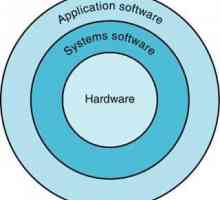 SPO е ... Основен системен софтуер. Системният софтуер включва
SPO е ... Основен системен софтуер. Системният софтуер включва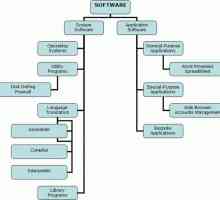 Какви са критериите за избор на софтуер? Софтуер за компютри
Какви са критериите за избор на софтуер? Софтуер за компютри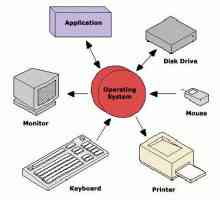 Системните програми са ... Класове и видове системни програми. Как да изтрия системна програма?
Системните програми са ... Класове и видове системни програми. Как да изтрия системна програма? Създаване и използване на компютърни програми. Компютърна програма е ...
Създаване и използване на компютърни програми. Компютърна програма е ... Как да направим играта не закъсня: 3 правила
Как да направим играта не закъсня: 3 правила Как да изтрия торент от компютъра си? Подробен анализ
Как да изтрия торент от компютъра си? Подробен анализ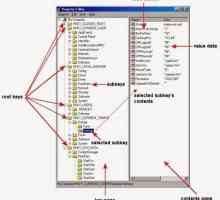 Какво е отговорено за ключовете на системния регистър на HKEY_LOCAL_MACHINE: параметри и основите…
Какво е отговорено за ключовете на системния регистър на HKEY_LOCAL_MACHINE: параметри и основите…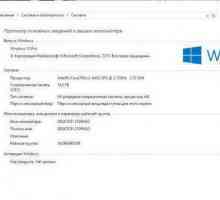 Как да разбера системните изисквания на моя компютър? Описание на методите
Как да разбера системните изисквания на моя компютър? Описание на методите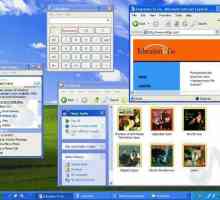 Софтуер е какво? Каква е програмата Софтуер?
Софтуер е какво? Каква е програмата Софтуер? От какво се забавя компютърът?
От какво се забавя компютърът? Програма за оптимизиране на компютъра (Windows 8): какво да избера?
Програма за оптимизиране на компютъра (Windows 8): какво да избера? Драйвери за програми и устройства: инсталиране и поддръжка в текущото състояние
Драйвери за програми и устройства: инсталиране и поддръжка в текущото състояние Какво представлява системният софтуер?
Какво представлява системният софтуер? Какво е софтуерът?
Какво е софтуерът? Какво представляват комуналните услуги?
Какво представляват комуналните услуги? Linux операционна система: предимства и недостатъци
Linux операционна система: предимства и недостатъци Wininit.exe - какво е това? Вирус или персонал процес
Wininit.exe - какво е това? Вирус или персонал процес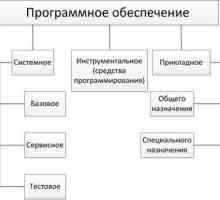 Софтуер: софтуерна класификация и нейните основни типове
Софтуер: софтуерна класификация и нейните основни типове Какво е включено в системния софтуер?
Какво е включено в системния софтуер? Видове компютърни програми
Видове компютърни програми Два надеждни начина да освободите компютъра си от вируси
Два надеждни начина да освободите компютъра си от вируси